Win10系统Groove音乐如何创建播放列表?Windows10 Groove音乐创建播放列表的方法
更新日期:2024-03-22 18:07:45
来源:转载
一些用户在电脑中听音乐时喜欢创建播放列表来操作,而不是选择随机播放。那么,在使用win10系统Groove音乐听歌时,该如何创建播放列表呢?下面,就随小编一起来看看具体方法吧!
具体方法:
打开win10音乐,点击左侧“创建播放列表”按纽,会弹出一个“命名此播放列表”的对话框,命名成功后,点击“保存”。(温馨提示:进行下面操作前,请保证win10音乐已发现了电脑上保存的所有音频文件。
)
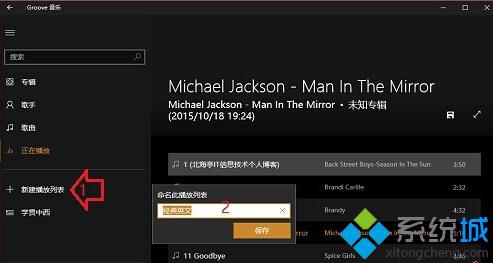
创建成功后,界面左侧会出现刚创建好的播放列表,现在可以往里面填加歌曲了,具体方法您可随意选择:
一、单个添加
win10音乐默认会以专辑、歌手以及歌曲三种形式保存电脑上的音频文件,我们打开任意形式,右键单击希望添加的歌曲,菜单中鼠标指向“添加到”,然后点击次级菜单中的创建好的播放列表名称就可以了。
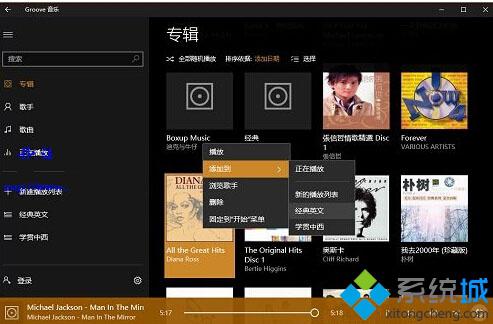
二、批量添加
A、利用鼠标拖动
按住Ctrl键,使用鼠标点选希望添加的歌曲,完成后,按住鼠标,将歌曲拖动到播放编表名称上就可以了。
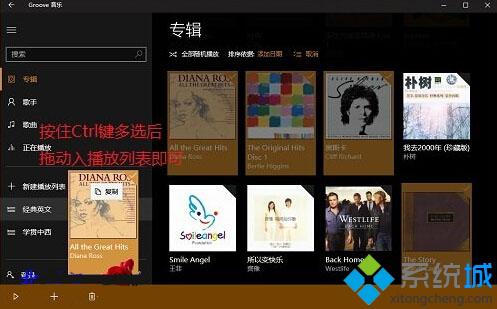
B、借助菜单
使用Ctrl键和鼠标选完歌曲后,底部会出现相关菜单,我们点击“添加到”,上面就会出现选项了,选择自己满意的选项即可。
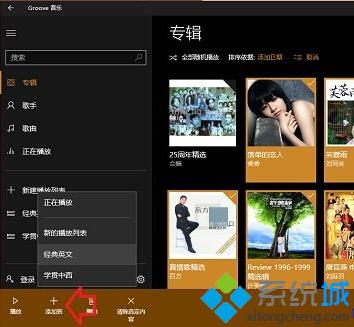
这就是windows10系统Groove音乐创建播放列表的方法了。希望有需要的用户,可以按照小编的方法进行操作。更多win10相关内容可以持续关注系统。
相关推荐:
怎么使用win10自带音乐播放器?windows10系统Xbox Music的使用方法
怎么给win10系统groove音乐添加歌曲 win10系统groove音乐添加歌曲的方法
- monterey12.1正式版无法检测更新详情0次
- zui13更新计划详细介绍0次
- 优麒麟u盘安装详细教程0次
- 优麒麟和银河麒麟区别详细介绍0次
- monterey屏幕镜像使用教程0次
- monterey关闭sip教程0次
- 优麒麟操作系统详细评测0次
- monterey支持多设备互动吗详情0次
- 优麒麟中文设置教程0次
- monterey和bigsur区别详细介绍0次
周
月











